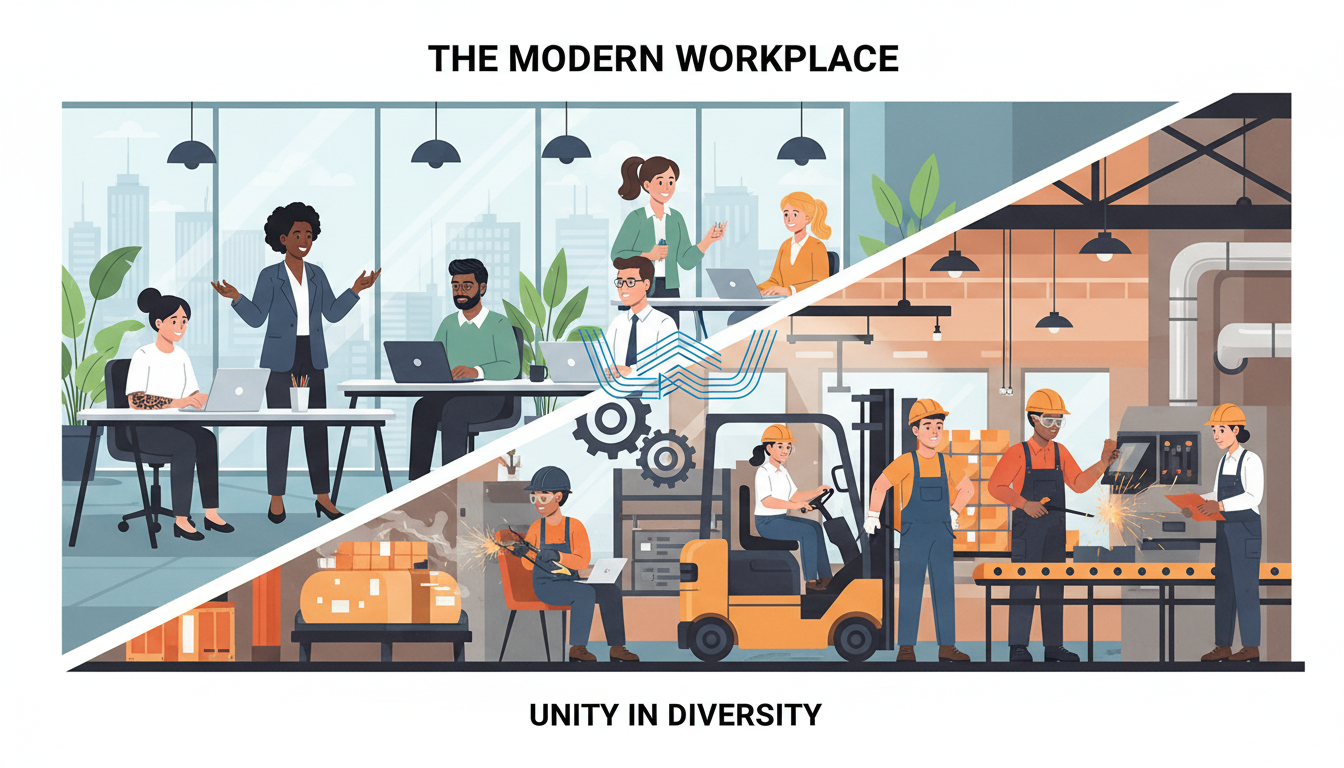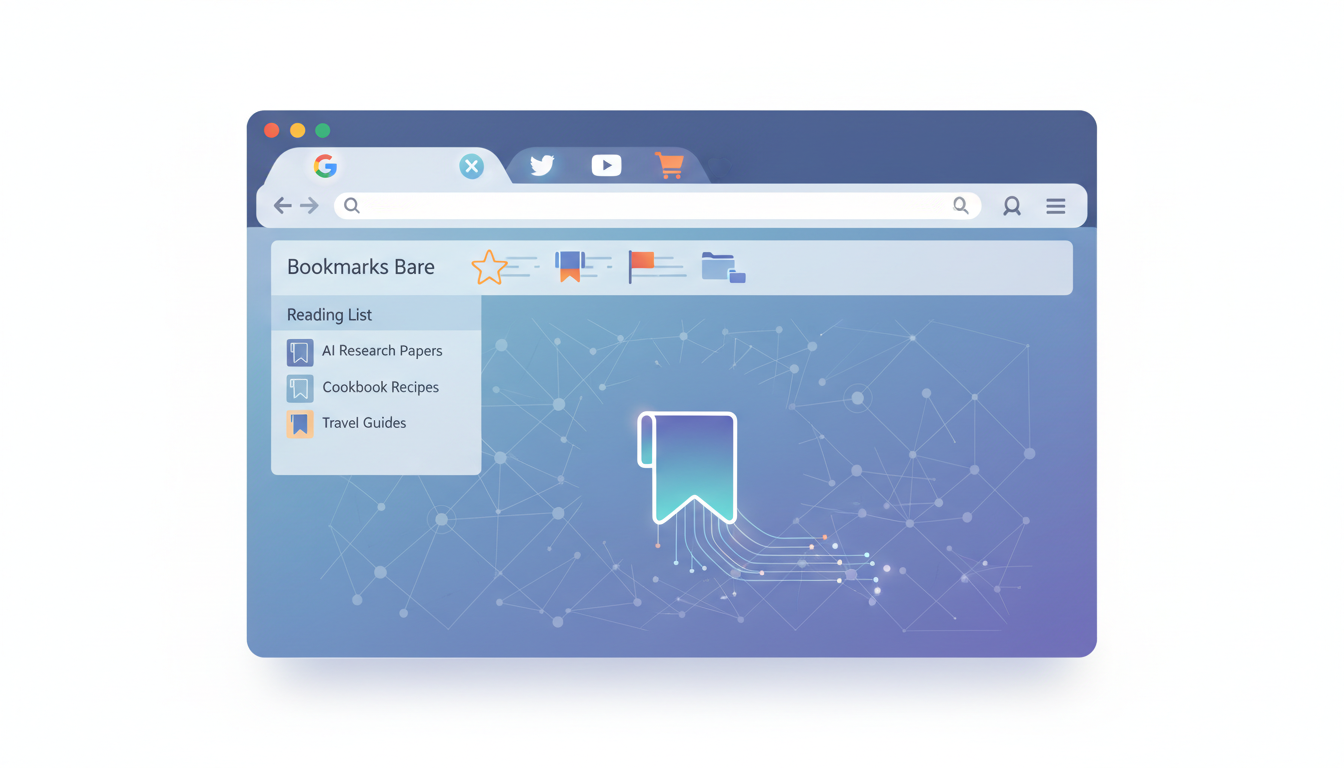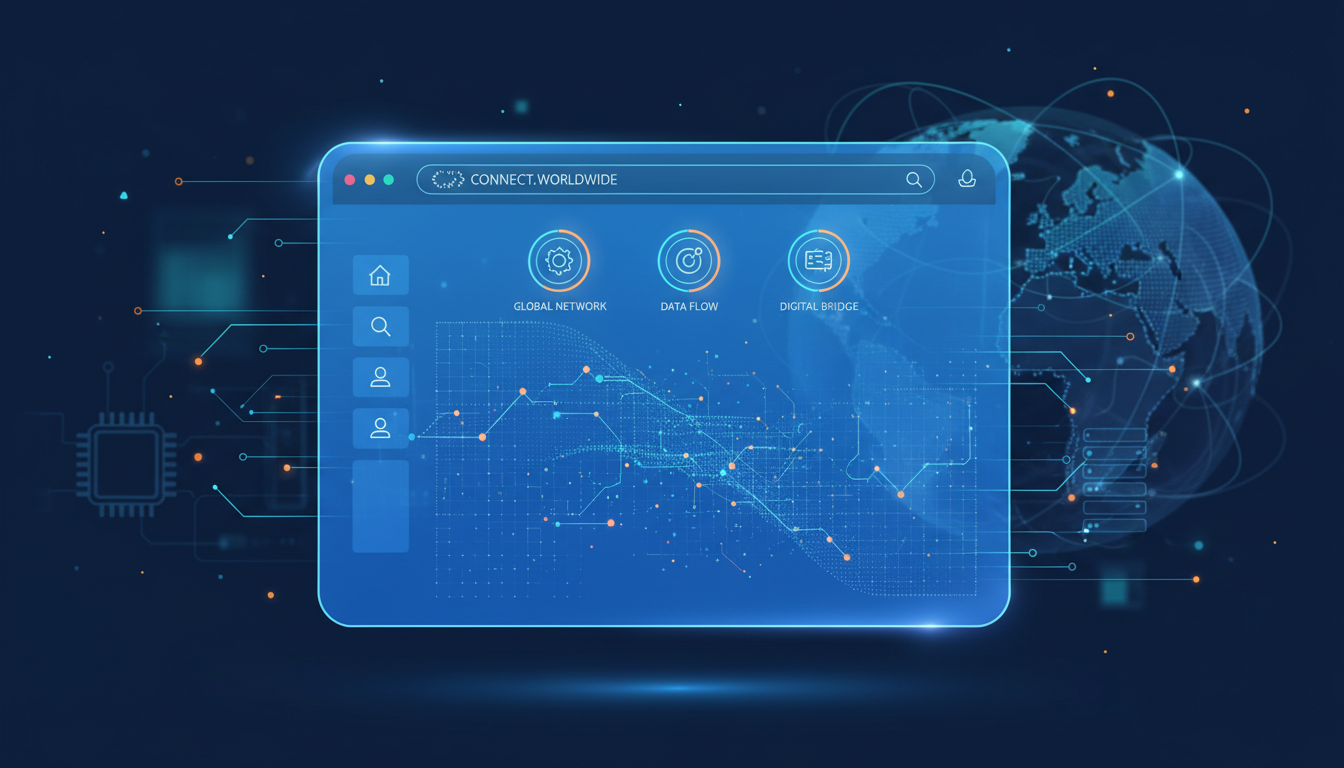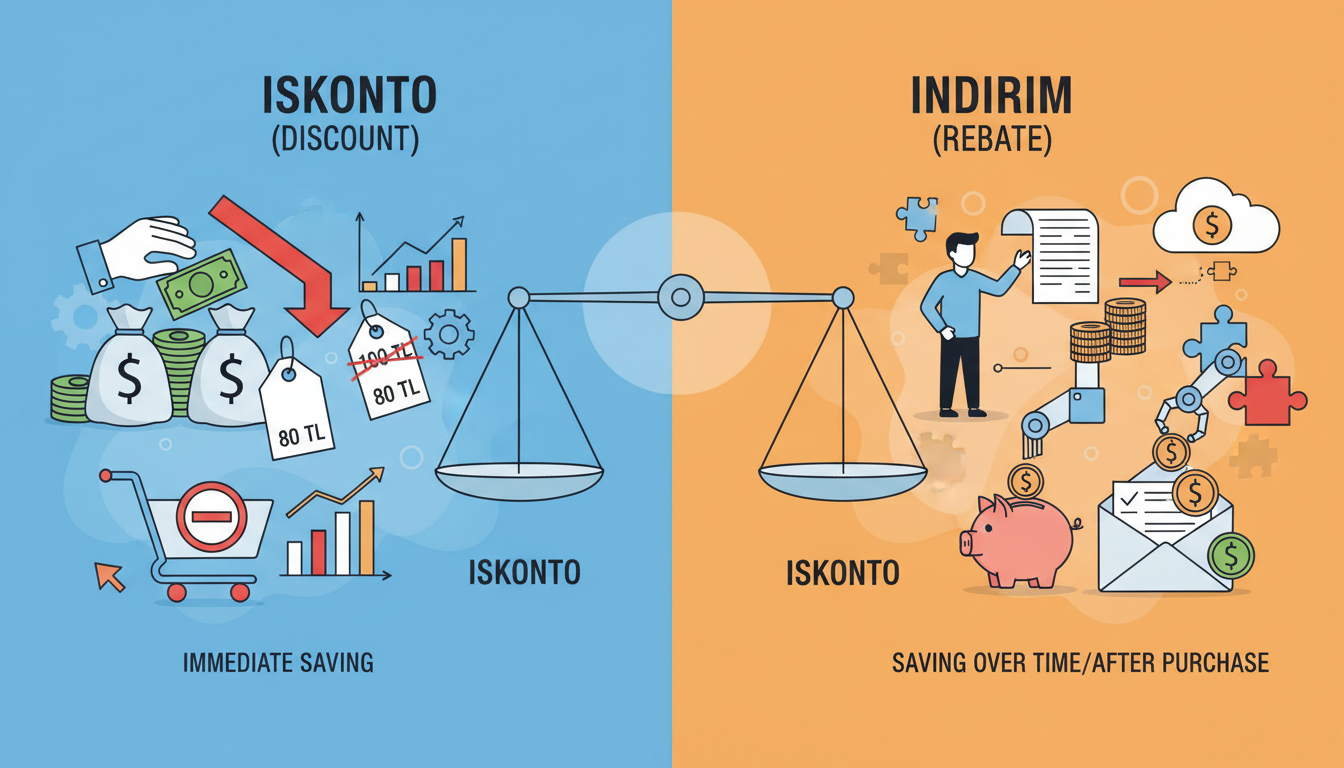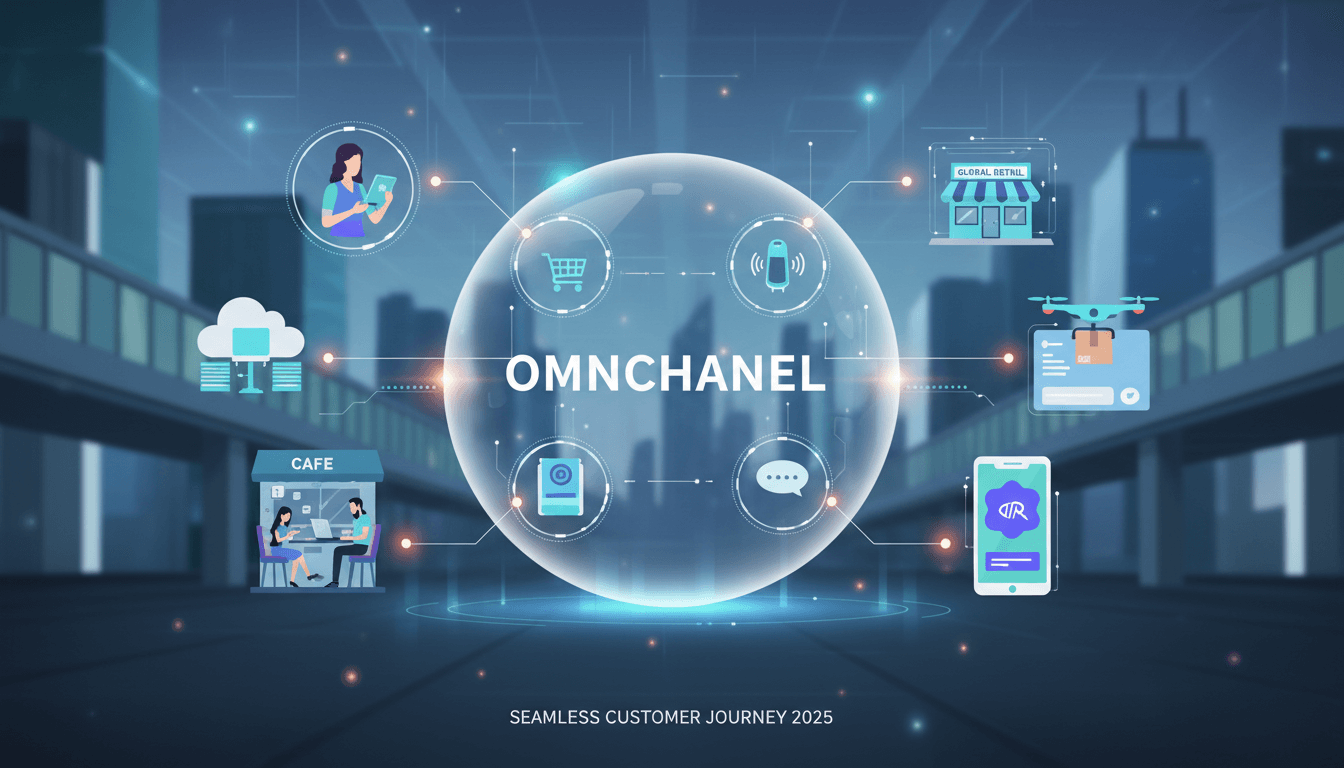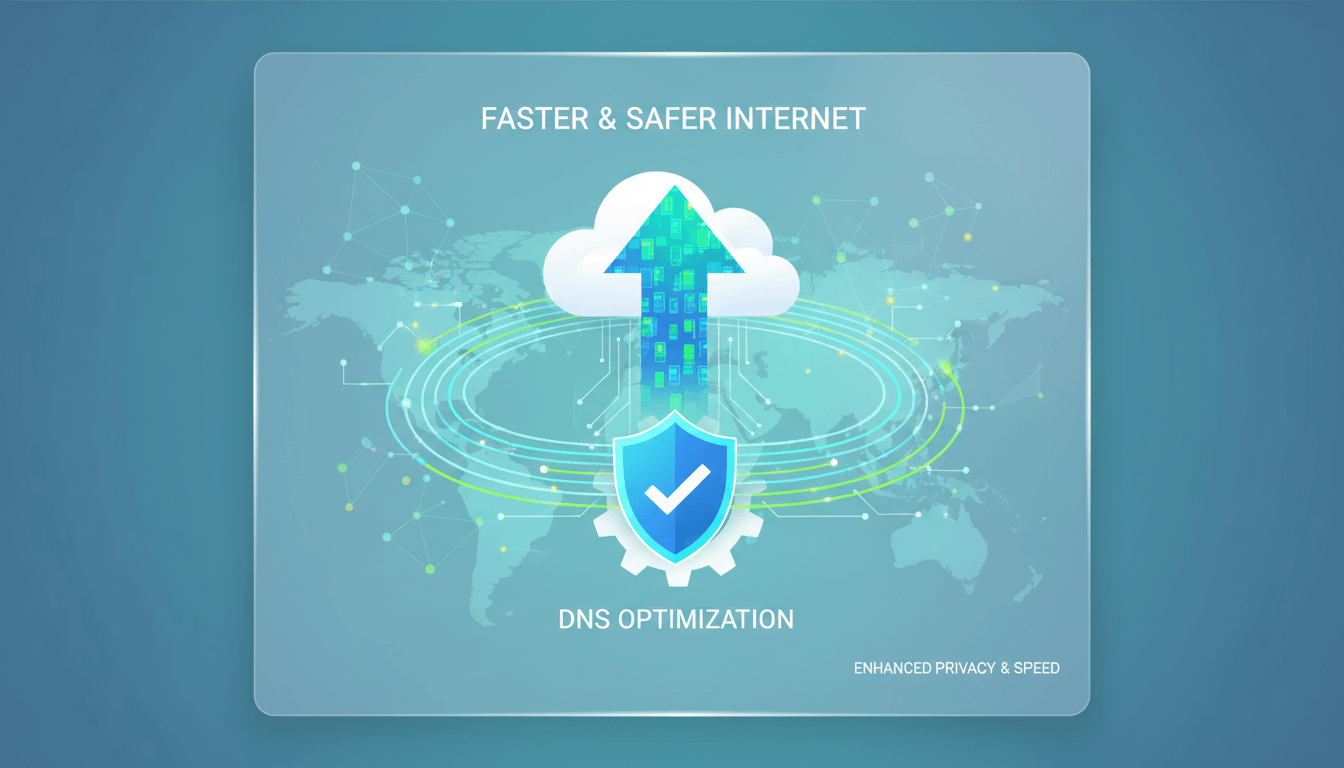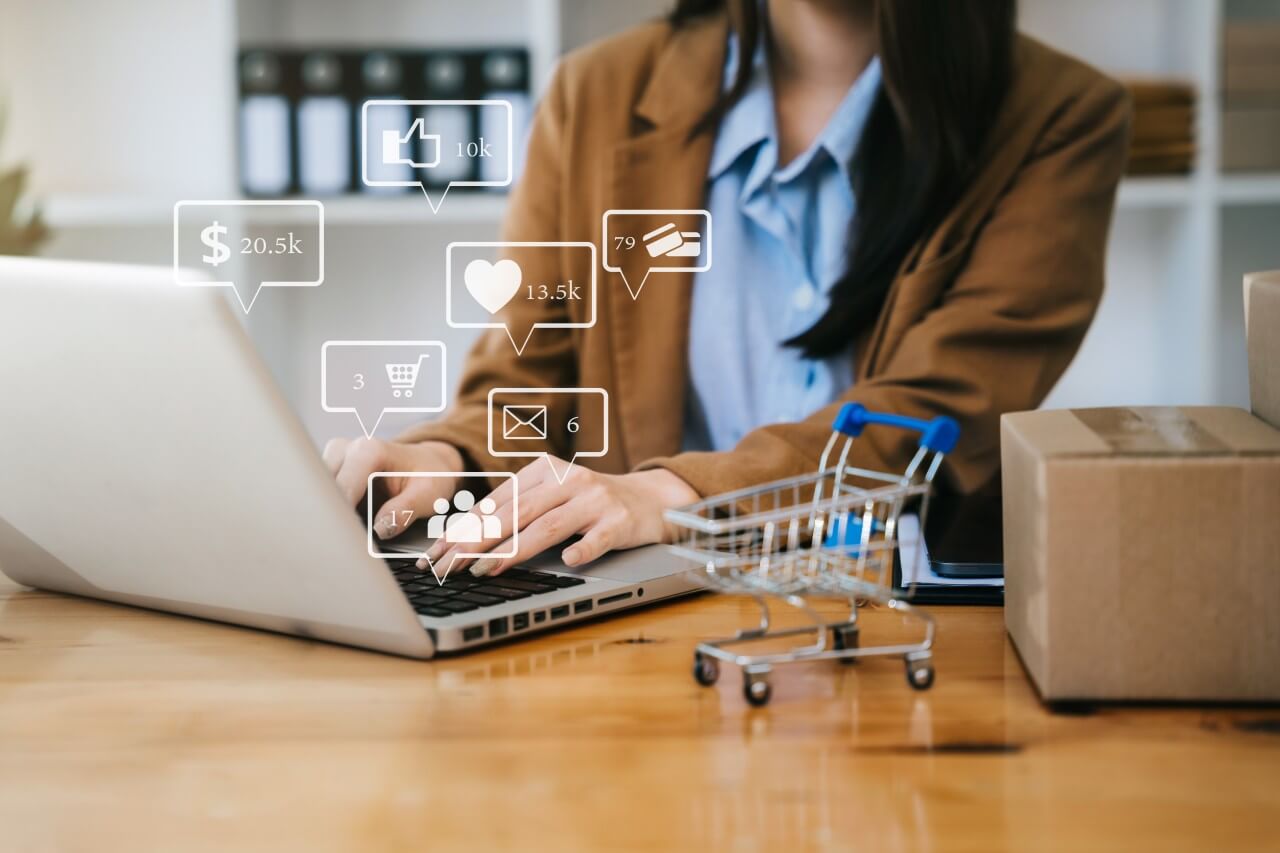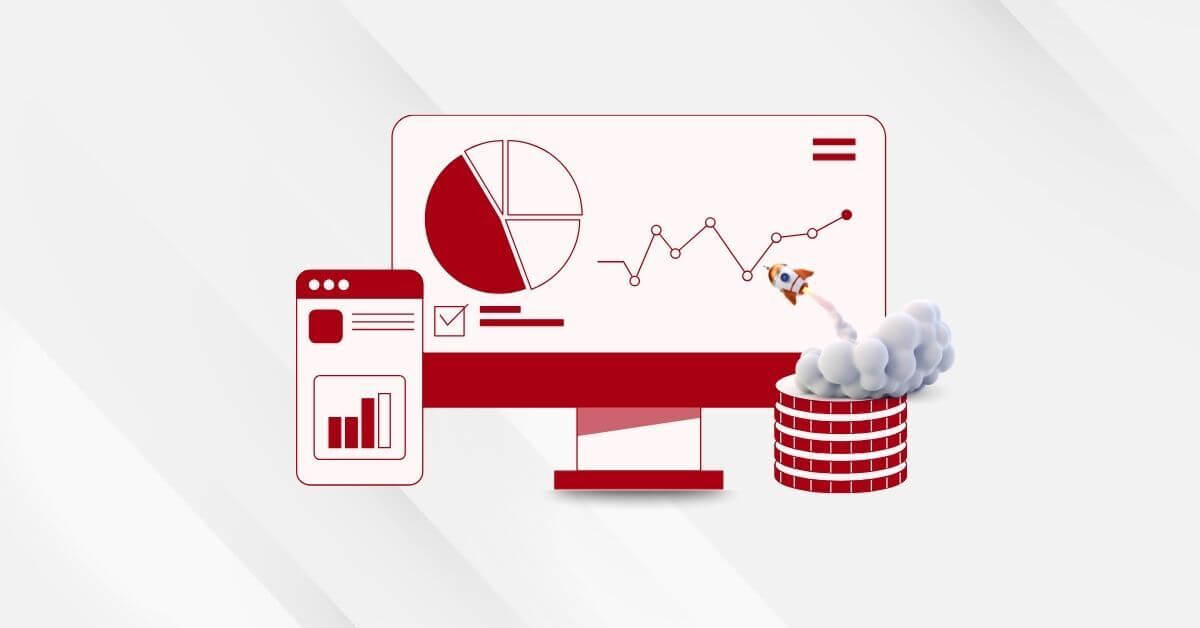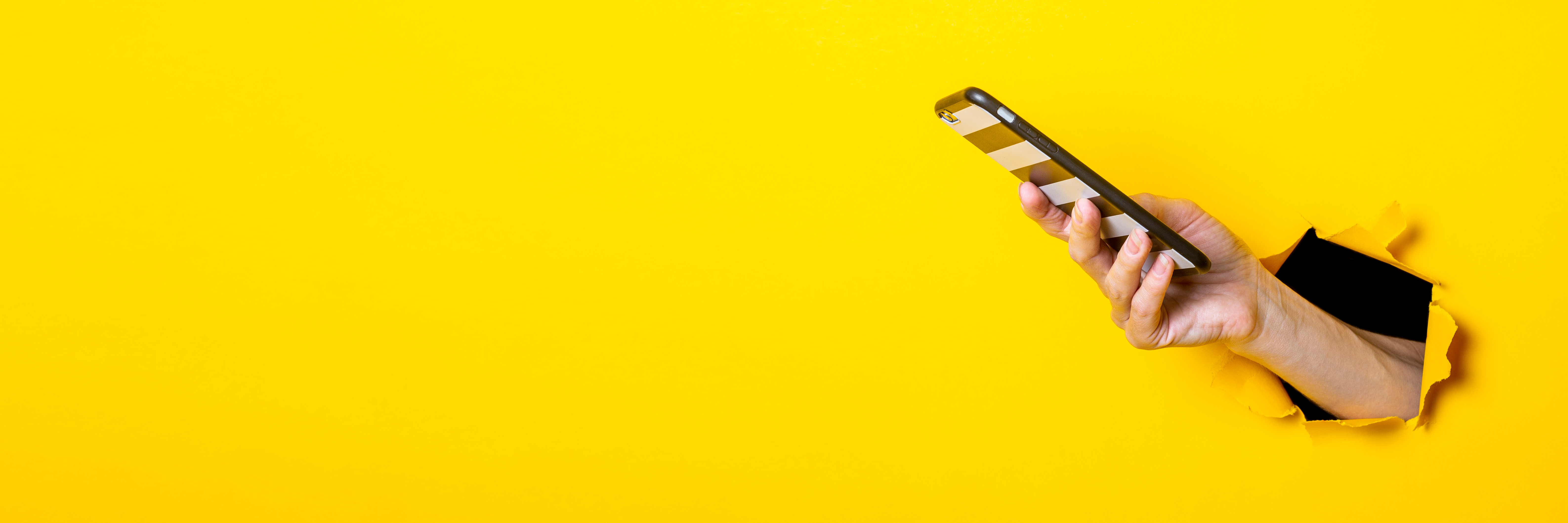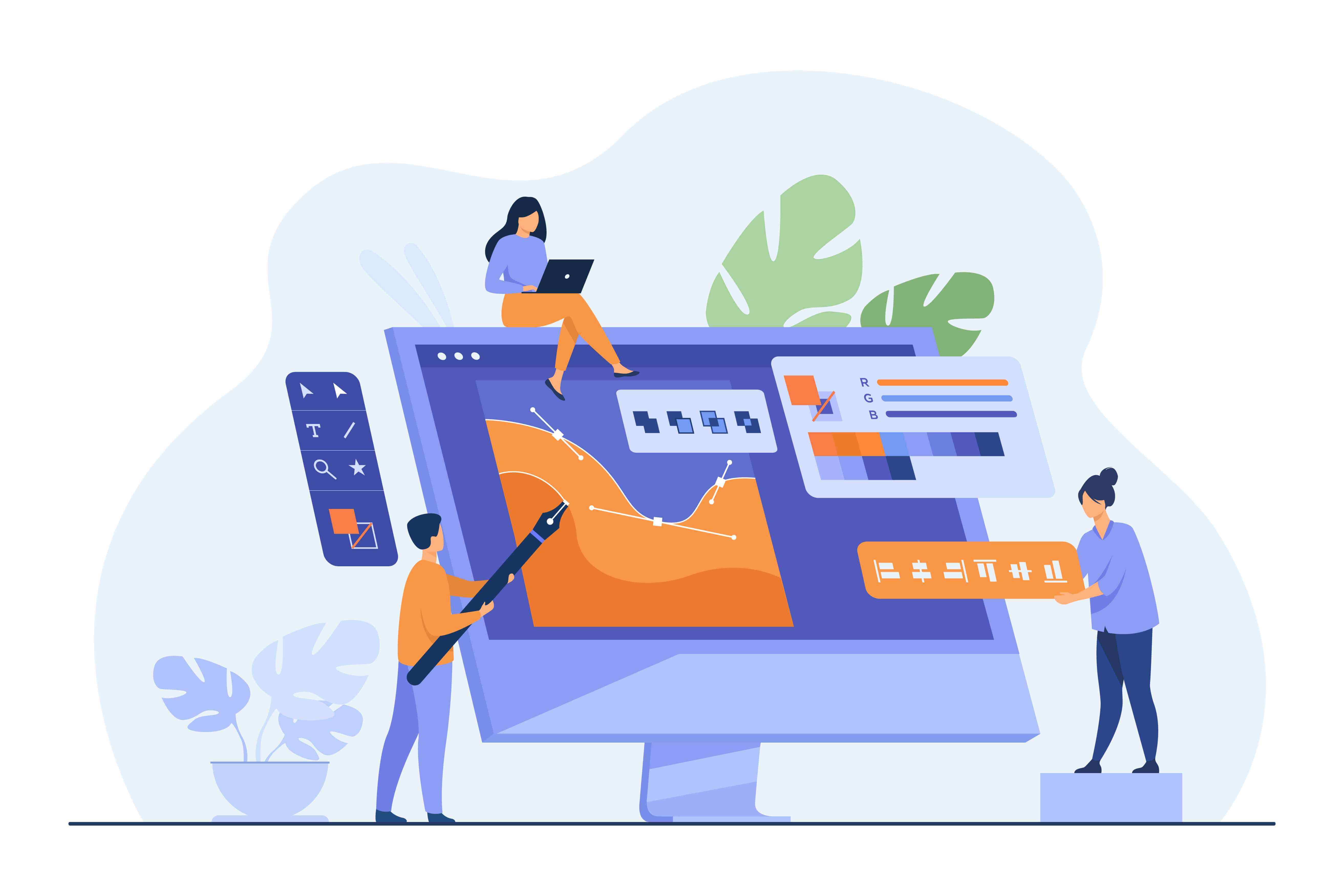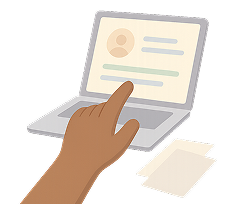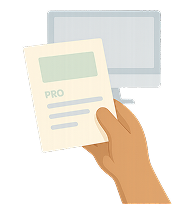Dijital pazarlama dünyasında veri analizi, kullanıcı davranışlarını anlama ve reklamların performansını ölçme gibi konular, gün geçtikçe daha fazla önem kazanıyor. Bu alanlarda pazarlamacılara ve geliştiricilere destek olmak için geliştirilmiş araçlardan biri de Google tarafından geliştirilen Google Tag Manager’dır.
Google Tag Manager ya da kısaca GTM, web sitenize ya da mobil uygulamanıza herhangi bir kod bilgisi gerekmeden, izleme kodu olarak da bilinen tag eklemenize olanak sağlar. Ek olarak Google Analytics, Facebook Pixel ve Hotjar gibi birçok aracı da entegre etmenizi mümkün kılar.
Google Tag Manager’ın Avantajları

Doğru ölçümleme ve veri analizi, başarılı dijital pazarlama stratejilerinin yapı taşları arasındadır. Ancak bu ölçümleme kodlarını manuel bir şekilde web sitenize entegre etmek, özellikle teknik bilgiye sahip olmayan bireyler için hem karışık hem de zaman alıcı bir süreç olabilir.
Bu noktada, GTM, pazarlamacılar, e-ticaret yöneticileri ve geliştiriciler için izleme süreçlerini kolaylaştıran güçlü ve esnek bir etiket yönetim sistemidir.
Google Tag manager kullanmanın öne çıkan avantajları:
-
Kodlama bilgisi gerekmeden etiket yönetimi
-
Farklı platformlarla kolay entegrasyon (Google Ads, Facebook Pixel vb.)
-
Etkin versiyon kontrolü ve geriye dönük değişiklik imkanı
-
Hataları test etme ve ön izleme özelliği
-
Sayfa yükleme hızında minimum etki
-
Takip senaryolarını merkezi olarak yönetme
Bu avantajları göz önünde bulundurduğumuzda GTM, manuel kod ekleme yöntemine kıyasla çok daha hızlı, güvenli bir çözüm sunar. GTM kullanımı ve manuel kod ekleme arasındaki temel farklar:
|
Özellik/İşlem |
Google Tag Manager (GTM) |
Manuel Kod Ekleme |
|
Kurulum Süreci |
Hızlı ve kullanıcı dostu |
Geliştirici müdahalesi gerekebilir |
|
Hata Ayıklama |
Önizleme ve test modları mevcut |
Manuel kontrol gerekir |
|
Yönetim Kolaylığı |
Merkezi yönetim paneli |
Her izleme kodu ayrı yerlerde düzenlenmeli |
|
Versiyon Kontrolü |
Otomatik versiyonlama |
Değişiklik geçmişi yok |
|
Performans |
Optimize edilmiş yükleme |
Sayfa hızına etki edebilir |
|
Teknik Bilgi Gereksinimi |
Minimum |
Orta-İleri düzeyde teknik bilgi gerekir |
Dijital Pazarlama İhtiyaçlarınıza Uygun Ajansı Bulun
GTM Nasıl Kurulur? (Adım Adım)
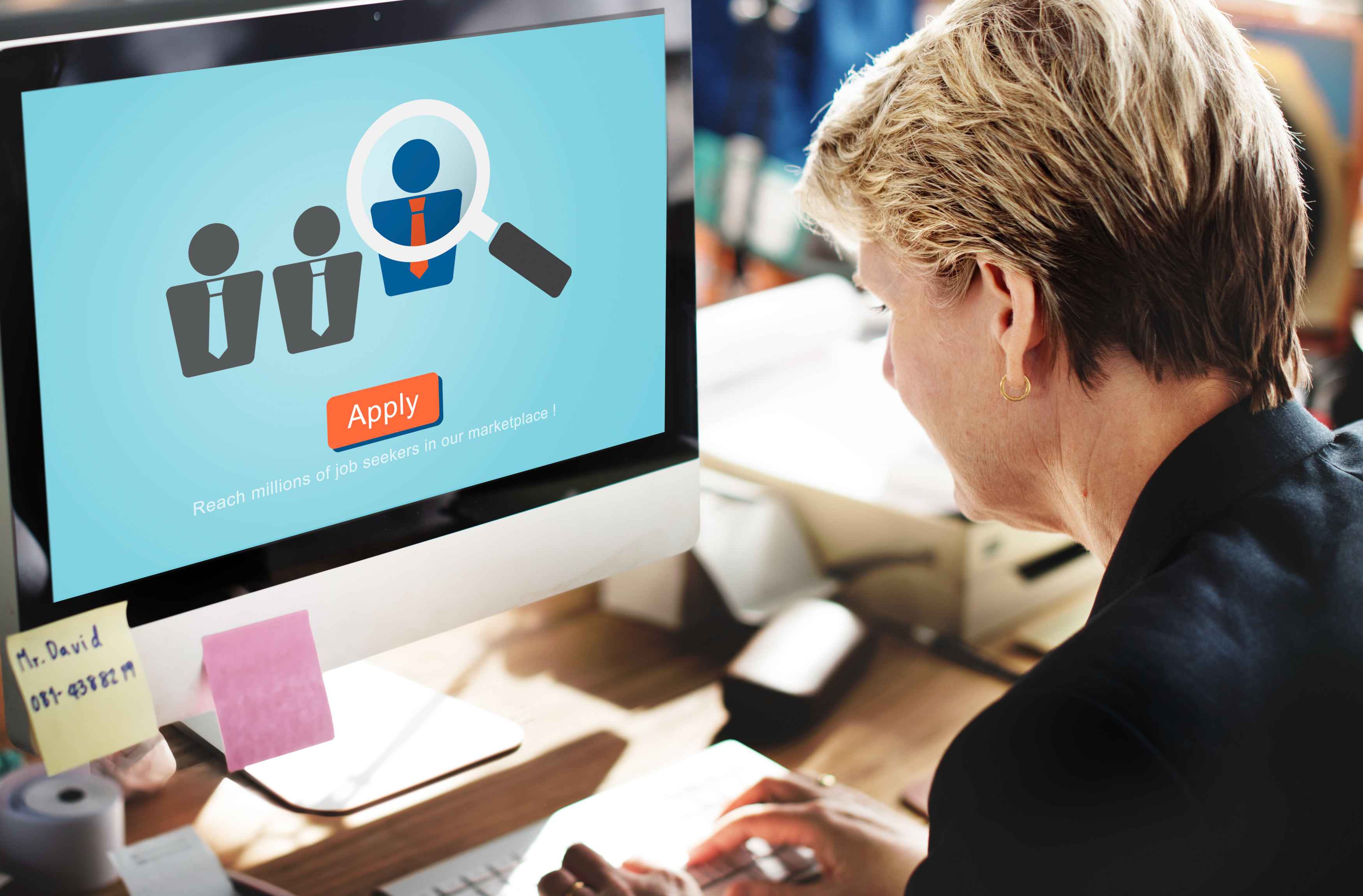
Google Tag Manager’ı kullanmaya başlamak oldukça kolay bir süreçtir. Ancak, ilerleyen aşamalarda yaşanabilecek potansiyel sorunların önüne geçmek ve taglerin sorunsuz çalışmasını sağlamak için kurulumun ilk adımlarını dikkatle ve doğru bir şekilde tamamlamak önemlidir.
GTM kurulumu süreci, hesabın oluşturulması, konteyner ayarlarının yapılandırılması, sitedeki doğru yerlere kodların eklenmesi ve ilk testlerin yapılması gibi belirli adımları içerir. Her bir aşama, sistemin düzgün bir şekilde çalışması ve taglerin doğru bir şekilde tetiklenmesi için temel oluşturur.
Hesap Oluşturma ve Konteyner Ayarları
GTM’i kullanmaya başlamak için ilk adım bir hesap oluşturup izleme yapılacak platformlara özel konteyner tanımlamaktır.
GTM’de her bir konteyner, belirli bir web sitesi ya da mobil uygulama için oluşturulan yapılandırma alanıdır. Bu konteyner aracılığıyla, farklı etiketleri, tetikleyicileri ve değişkenleri merkezi bir noktadan yönetebilirsiniz.
Hesap oluşturmak ve konteyner tanımlamak için yapmanız gerekenler:
-
https://tagmanager.google.com adresine gidin.
-
“Hesap oluştur” butonuna tıklayın.
-
Şirket adınızı girin ve ülkenizi seçin.
-
Web sitesi veya uygulama için bir konteyner oluşturun.
-
Platform olarak "Web", "iOS", "Android" veya "AMP" seçin.
Siteye Ekleme (WordPress, Shopify, HTML)
İlk adım tamamlandıktan sonra, bu yapılandırmayı web sitenize entegre etmeniz gerekir. GTM, farklı platformlarla uyumlu çalıştığı için WordPress, Shopify ve özel HTML tabanlı sitelerle kolayca entegre edilebilir.
Her platform için uygulama adımları farklılıklar gösterebilir.
-
WordPress: GTM4WP gibi eklentilerle kolayca entegrasyon sağlayabilir ya da GTM kodlarını
<head>ve<body>alanlarına tema düzenleyicisi üzerinden manuel olarak ekleyebilirsiniz. -
Shopify: Tema dosyalarınızın
<head>ve<body>bölümlerine GTM kodlarını yerleştirerek manuel kurulum yapabilir veya bazı Shopify uygulamalarıyla hızlıca entegrasyon sağlayabilirsiniz. -
HTML Web Siteleri: Google Tag Manager’ın sağladığı iki kod bloğunu doğrudan
<head>ve<body>etiketlerine manuel olarak ekleyerek sistemi aktif hale getirebilirsiniz.
GTM Kodlarının Doğru Konumlandırılması
GTM tarafından sağlanan izleme kodlarının sitenize doğru bir şekilde yerleştirilmesi, verilerin sorunsuz ve eksiksiz bir şekilde toplanması için önemlidir. Yanlış konumlandırma, etiketlerin çalışmamasına veya veri toplanamamasına neden olabilir.
Kodları konumlandırırken dikkat etmeniz gereken noktalar:
-
<head>bölümüne: GTM script kodu -
<body>açılış etiketi hemen altına: noscript iframe kodu
GTM Bileşenleri ve Yapısı
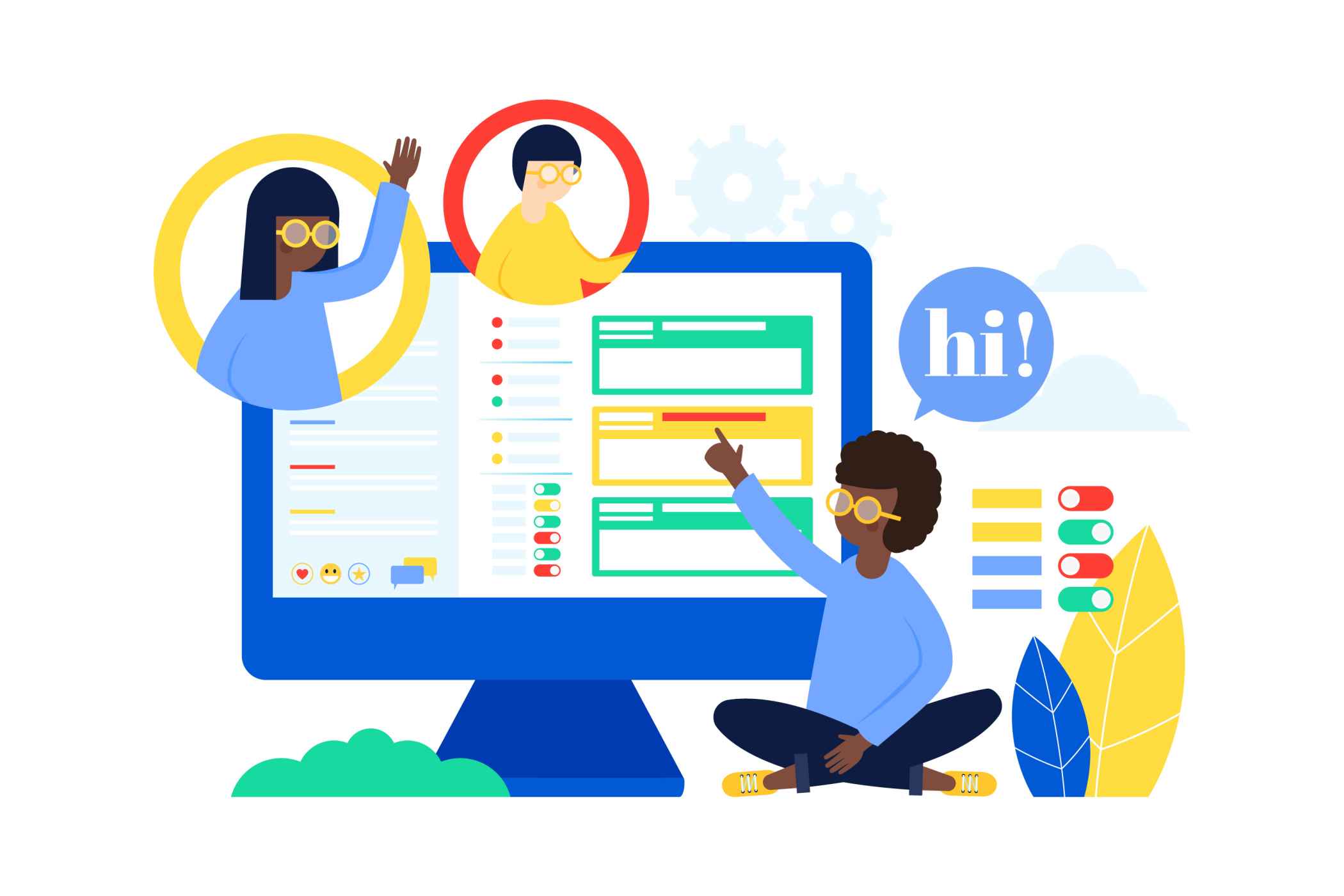
GTM yapısını doğru anlamak, etkili bir şekilde kullanmak için önemlidir. GTM üzerinde yapılan tüm işlemler, belirli bileşenlerin bir araya gelmesiyle gerçekleşir.
Bu bileşenler sayesinde kullanıcı davranışlarını doğru bir şekilde analiz edebilir, hangi verinin ne zaman, nasıl ve nereye gönderileceğini kolayca kontrol altına alabilirsiniz.
Şimdi, her bir GTM bileşenine detaylı bir şekilde bakalım:
Etiket (Tag)
Etiketler, izleme kodlarını temsil eder. GTM ile en sık kullanılan etiketler şunlardır:
-
Google Analytics 4
-
Google Ads Dönüşüm Takibi
-
Facebook Pixel
-
Isı haritaları (Hotjar, Microsoft Clarity)
-
Özel HTML veya JavaScript kodları
Tetikleyici (Trigger)
Tetikleyiciler, bir etiketin ne zaman çalışacağını belirleyen bileşendir. En yaygın kullanılan tetikleyici örnekleri:
-
Sayfa yüklenince
-
Butona tıklanınca
-
Form gönderilince
-
Belirli bir URL görününce
Değişken (Variable)
Değişkenler, ya da İngilizcesi ile variable, GTM içerisinde dinamik verileri tutar. Örnekler:
-
Sayfa URL’si
-
Tıklanan öğenin metni
-
Kullanıcının tarayıcı bilgisi
Veri Katmanı (Data Layer)
Veri katmanı ya da Data Layer, siteden gelen özel verilerin GTM içinde kullanılmasına olanak tanır. E-ticaret siteleri için veri katmanından çekilebilecek bazı bilgiler:
-
Ürün adı
-
Kategori
-
Fiyat
En İyi Ajansları Keşfedin

Hoops
Hoops, İstanbul, Budapeşte ve Malmö ofisleriyle markanızın sesini duyurur, etkileyici içerikler geliştirir.

Bossy Digital
Markaların dijital reklam süreçlerini 360° ele alarak, daha düşük maliyetle daha fazla sonuç elde etmelerini sağlıyoruz.

POLIGON INTERACTIVE
Poligon Interactive 1997'de kurulmuş, İstanbul ve Toronto ofisleriyle hizmet veren Türkiye’nin en deneyimli ajanslarından biridir.
GTM ile Takip Senaryoları
Doğru bir şekilde yapılandırıldığı zaman GTM üzerinden alınan veriler, dijital reklam kampanyaların performansını değerlendirmek, dönüşüm oranlarını artırmak ve kullanıcı deneyimini geliştirmek için güçlü içgörüler sağlar.
GTM aracılığıyla sayfa görüntülemelerinin yanı sıra tıklama, form gönderimi, video oynatma, sepete ekleme gibi mikro etkileşimleri de izlemek de mümkündür. Bu senaryoların her biri için farklı etiketler, tetikleyiciler ve veriler kullanılarak esnek bir takip sistemi kurulabilir.
En sık kullanılan GTM takip senaryoları:
-
Tıklama takibi (butonlar, menüler, dış linkler)
-
Form gönderimi takibi
-
Sayfa görüntüleme (SPA siteler için özel yapı gerekebilir)
-
Sepete ekleme, ödeme adımı, satın alma takibi
|
Senaryo |
Kullanılan Tag |
Trigger |
Event İsmi |
|
Buton Tıklama |
GA4 Event Tag |
Click - CSS Selector |
click_button |
|
Form Gönderimi |
GA4 Event Tag |
Form Submission |
form_submit |
|
Sayfa Görüntüleme |
GA4 Page View |
Page View |
page_view |
|
Sepete Ekleme |
GA4 Event Tag |
Click - "Sepete Ekle" Btn |
add_to_cart |
Test Etme ve Önizleme (Preview)
GTM ile oluşturulan etiketlerin ve tetikleyicilerin yayınlanmadan çalışıp çalışmadığını kontrol etmek önemlidir. Aksi takdirde, yanlış konumlandırılmış ya da eksik yapılandırılmış bir etiket, izleme verilerinde hatalara ve pazarlama stratejilerinde aksaklıklara neden olabilir.
GTM’in Preview (önizleme) modu ile canlı yayına almadan önce etiketlerin ne zaman ve nasıl tetiklendiğini görebilir, olası sorunları hızlıca tespit edip düzeltebilirsiniz.
Ek olarak, Google Tag Assistant gibi tarayıcı eklentileriyle GTM kurulumlarını detaylı şekilde analiz edebilir, farklı cihaz ve tarayıcı senaryolarında testler gerçekleştirebilirsiniz.
GTM Preview Aracı Nasıl Kullanılır?
GTM’nin önizleme aracı, yaptığınız etiket yapılandırmalarını canlı ortamda test etmenizi sağlar. Bu araç ile hangi etiketin tetiklendiğini, tetiklenme koşullarını ve olası hataları ayrıntılı şekilde görebilirsiniz.
GTM preview aracını kullanmak için:
-
GTM arayüzünde “Önizleme” butonuna tıklayın.
-
Açılan sayfaya web sitenizin URL’sini girin.
-
Web sitesi yeni bir sekmede açılacak ve GTM debug paneli görünecektir.
-
Hangi etiketin tetiklendiğini ve neden çalıştığını bu panelde görebilirsiniz.
Google Tag Assistant Eklentisi ile Kontrol
Google Tag Assistant, tarayıcı eklentisi olarak çalışan ve GTM etiketlerinin doğru şekilde yüklendiğini kontrol etmenizi sağlayan bir araçtır. Özellikle canlı sitedeki kurulumları test etmek için oldukça faydalıdır.
Kullanım adımları şu şekildedir:
-
Chrome Web Store’dan “Tag Assistant” eklentisini kurun.
-
Web sitenizi ziyaret edin.
-
Etkin GTM kodlarını, hataları ve etiket durumlarını görüntüleyin.
Yayınlama ve Canlı İzleme
Yayınlama adımı, hazırlanan tüm izleme ayarlarının gerçek zamanlı olarak web sitenizde ya da mobil uygulamanızda çalışmasını sağlar. Ancak bu noktada yapılan her değişikliğin dikkatle kaydedilmesi ve kontrol edilmesi gerekir.
GTM’in versiyon kontrolü özelliği sayesinde her yayınlama işlemi ayrı bir sürüm olarak kaydedilir. Bu sayede olası bir sorunla karşılaşıldığında önceki yapılandırmalara kolayca geri dönülebilir.
Ayrıca yayınlama sırasında yapılan açıklamalar, takım çalışması içinde değişikliklerin neden yapıldığını takip etmeyi kolaylaştırır.
GTM üzerinden yayınlama ve canlı izleme süreçlerini ilerletmek için:
-
“Gönder” butonuna tıklayın.
-
Versiyon adı ve açıklaması girin.
-
Değişikliklerin canlıya alındığından emin olun.
-
Google Analytics ve benzeri platformlardan verilerin doğru geldiğini kontrol edin.
Sıkça Sorulan Sorular
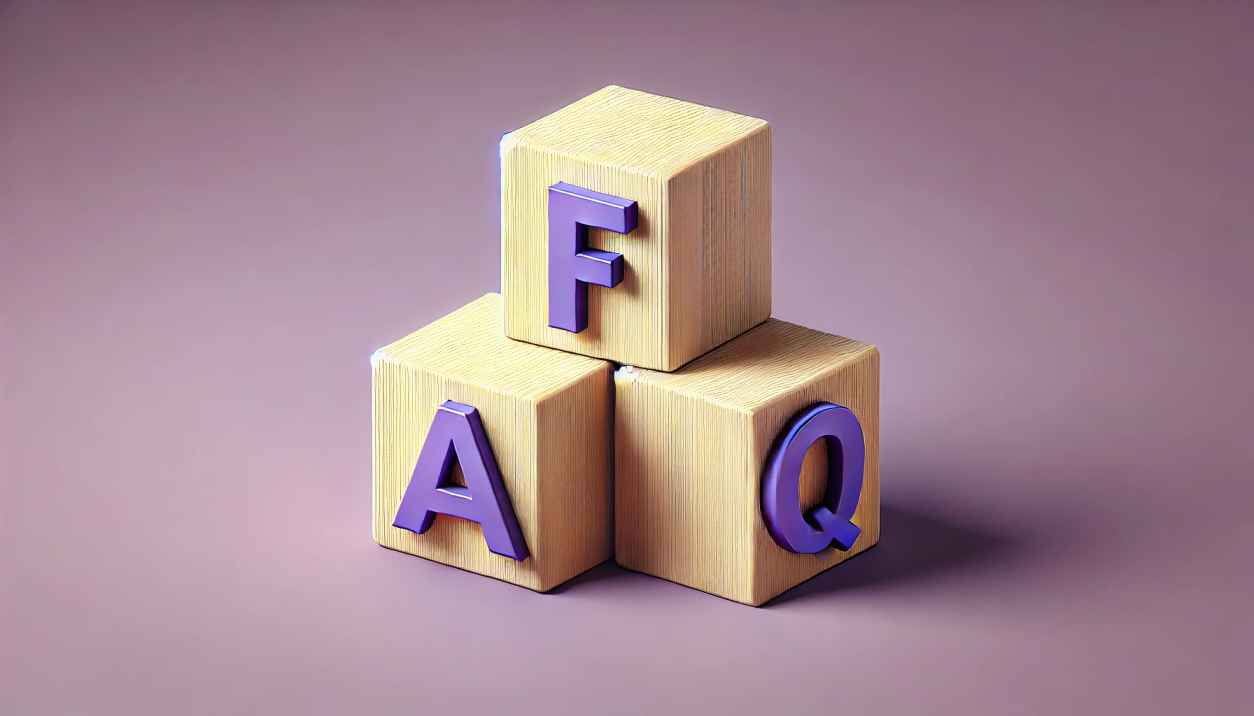
Google Tag Manager ne işe yarar?
GTM, web sitenize çeşitli izleme ve analiz kodlarını tek bir arayüz üzerinden kolayca eklemenizi sağlar. Kod bilgisi gerekmeden dijital pazarlama takibini merkezi olarak yapmanıza olanak tanır.
Google Tag Manager ile Google Analytics aynı şey mi?
Hayır. GTM, bir tag yönetim aracıdır. Google Analytics ise kullanıcı davranışlarını izleyen bir analiz platformudur. GTM üzerinden Google Analytics etiketleri yönetilebilir.
GTM kullanmak zorunlu mu?
Zorunlu değildir, ancak büyük kolaylık sağlar. Özellikle çok sayıda izleme kodu olan siteler için GTM zamandan tasarruf ve hata azaltma açısından önemlidir.
GTM kurulumu için yazılım bilmek gerekir mi?
Temel kurulum için yazılım bilgisi gerekmez. Ancak ileri düzey özelleştirmeler (örneğin, Data Layer kullanımı) için yazılım bilgisi avantaj sağlar.
E-ticaret siteleri için GTM nasıl kullanılır?
E-ticaret siteleri GTM ile ürün tıklama, sepete ekleme, ödeme adımları, ve satın alma işlemleri gibi detaylı kullanıcı etkileşimlerini izleyebilir. Özellikle Google Analytics 4 ve Google Ads dönüşüm takibi için GTM büyük kolaylık sağlar.